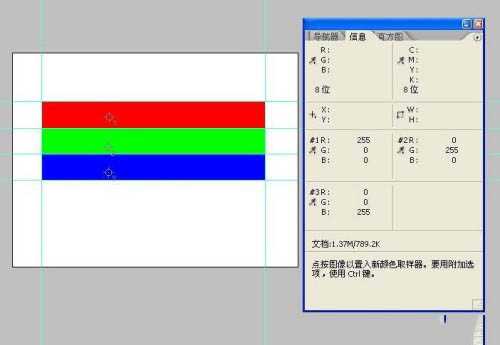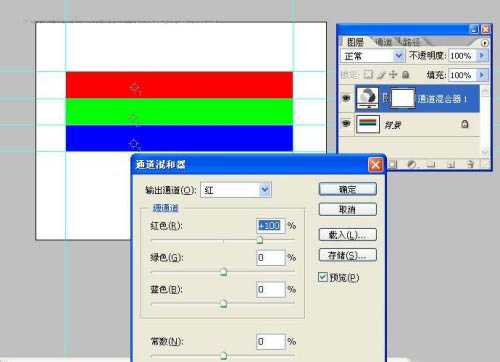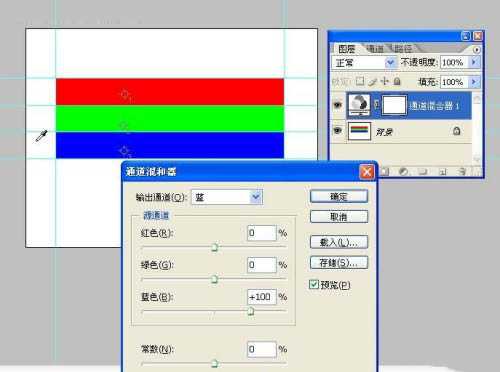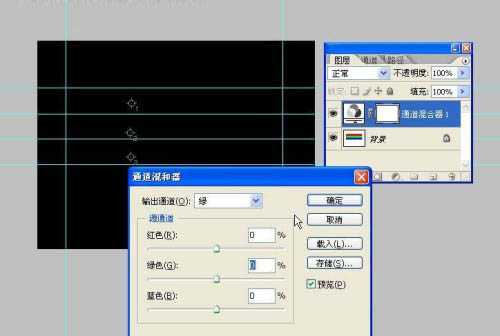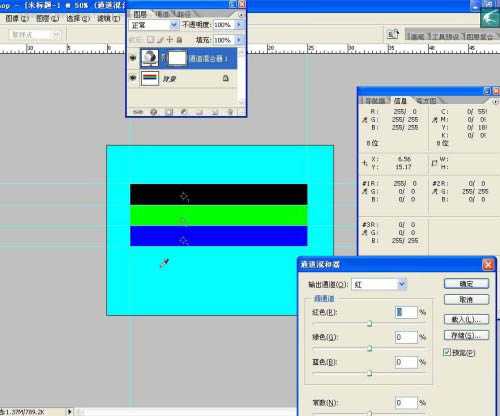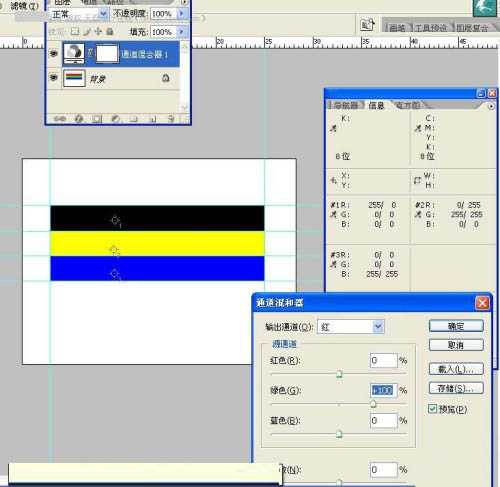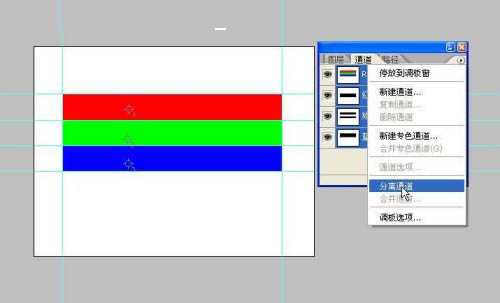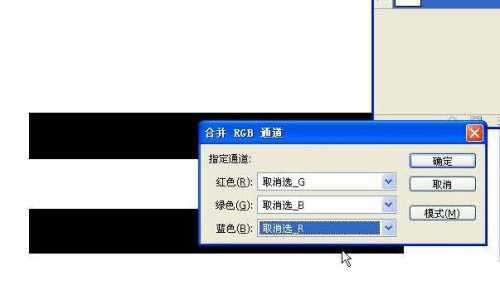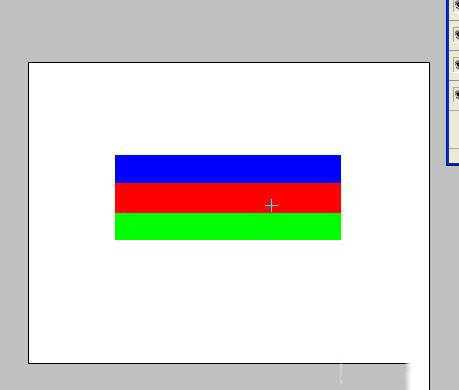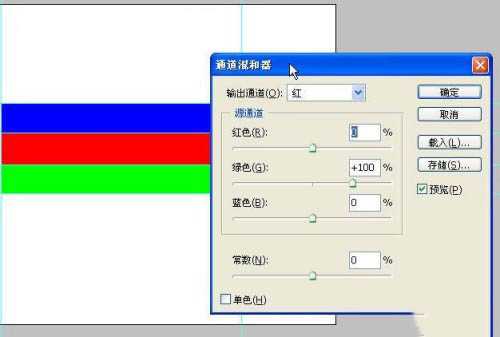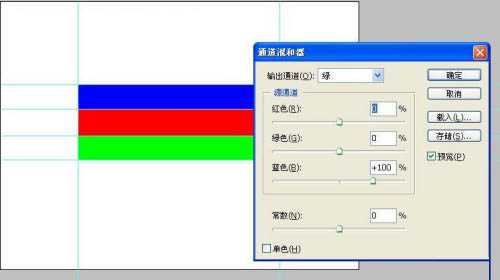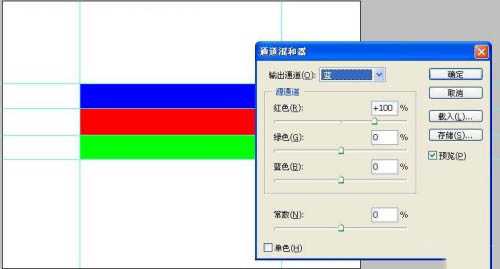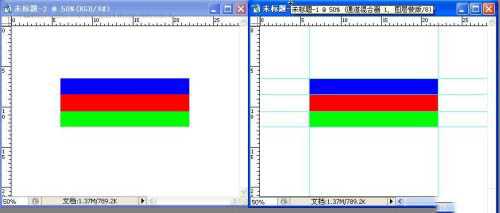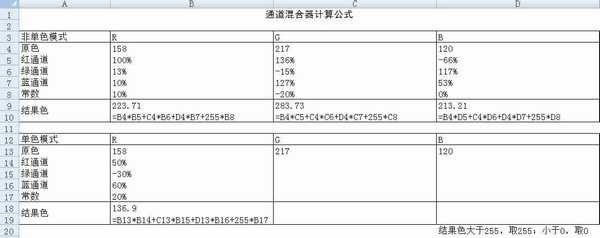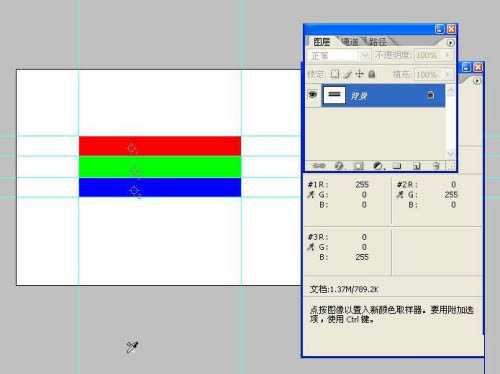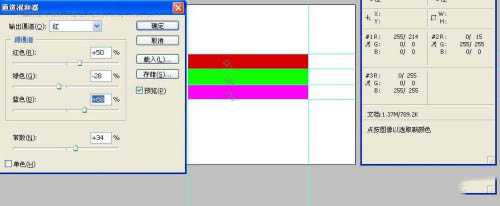ps通道混合器调色原理是什么?ps通道混合器原理与计算公式详细解析
(编辑:jimmy 日期: 2025/1/23 浏览:2)
通道混合器原理是什么?通道混合器是以各个源通道为基础按用户给定的数值重新生成各个通道。具体原理用语言表达比较绕,理解公式了,作用方法便一目了然。接下来小编就给大家详细介绍一下ps通道混合器原理与计算公式推导,感兴趣的朋友一起去看看吧!
ps通道混合器原理:
在加色系统中,“红色+绿色=黄色”、“红色+蓝色=品色”“蓝色+绿色=青色”。在显示器里面都是用RGB模式,RGB三值均为255显示为白色,RGB三值均为0显示黑色。任何图像在通道里面就是一副灰度图,白色代表全选,黑色代表完全不选,灰色代表部分选择,这个概念在后面的通道混合器与渐变映射创建选区里面很重要。理解透彻了这些,利用通道混合器抠图不再是难于上青天。
这是原图:
点击ps的图层面板,按创建新的填充图层和调整图层按钮,选择通道混合器。
从输出通道里面选择绿色通道
从输出通道里面选择蓝色通道
在通道混合器里面输出通道就是我们要改变的通道,源通道里面的红色、绿色、蓝色通道值是我们修改输出通道是参与的通道数值,移动源通道滑块按钮不会改变原始通道的灰度值。大家看到上面三副图,输出通道里面为红色,源通道里面红通道数值为100%,输出通道里面为绿色,源通道里面绿色通道数值为100%,输出通道里面为蓝色,源通道里面蓝色通道里面数值为100%。这就是我们刚才所说的显示器的投影,如果把源通道里面的三色值滑块全部移动为0,显示器显示的图像为黑色!
大家看到我用颜色取样工具设置了三个取样点,把输出通道里面选为红色,将源通道里面数值移动到0%,图像色彩发生了变化。原来的红色变为了黑色,整个图像色彩偏青色,这就是通道里面只有绿色和蓝色,红色的灰度值为0。
继续,把源通道里面绿色通道滑块移动为100%,图像色彩变了!原来绿色的条幅变为黄色!这也就是红色+绿色=黄色!
将刚才的设置全部取消,大家从通道面板里面理解通道混合器,点击分离通道
再按合并通道按钮,模式选择为RGB颜色模式,按确定按钮,按下面设置
图像色彩变了!
原图形,按通道混合器设置如下。
继续
继续
是不是和前面分离通道然后再合并通道图像色彩一致!
ps通道混合器计算公式
下面讲解一下通道混合器计算公式的推导!
这是原图
按下面设置
下面具体来推导一下计算公式
先从第一块红色条幅说起,原始数值R=255,G=0,B=0
因为我们将红色输出通道修改了,绿色输出通道,蓝色输出通道均未修改,我们从取样点1可以看到最终R=214
G=0,B=0
红色输出通道=255*(+50)+0*(-28)+0*(+0%)+255*(+34%)=214.2
蓝色输出通道=255*(+0%)+0*(+0%)+0*(+100%)+255*(+0%)=0
绿色输出通道=255*(+0%)+0*(+100%)+0*(+0%)+255*(+0%)=0
计算结果和取样点1完全一致,大家首先必须清楚源1、源2、源3的原始值为R=255、G=0、B=0
关于常数项的补充
首先初始值为255,表示亮度级,如果常数项滑块移动为负值,那么最终结果就是前面的数值减去255乘以常数项的值!
教程结束,以上就是关于ps通道混合器调色原理是什么?ps通道混合器原理与计算公式详细解析的全部内容,小编就给大家介绍到这里了,如果你觉得这篇文章还不错,而且对你有帮助,那就赶快分享给更多的人看到吧!
相关教程推荐:
Photoshop通道混合器原理详解
ps巧用通道混合器给黑白图片上色教程
怎么用ps通道混合器无痕的把蝴蝶图片转换颜色?